
Binance(バイナンス)のPCアプリをMACにインストールする方法
Binance(バイナンス)のPC用のアプリが存在する。
今回の記事ではPC用のBinance(バイナンス)を入手して、インストールするまでの一通りの流れを解説する。
なBinance(バイナンス)でアプリを使う前に登録を完了しておく事をおすすめする。
理由はアプリをインストールしたとしても、会員登録しておかないとログインできずに利用する事ができないからである。
Binance公式サイトで入手
Bunance(バイナンス)の公式サイトにてPC用のアプリを入手する事が可能である。
https://www.binance.com/en/desktop-download
今回の記事ではあくまでもインストール方法についての解説だが、そもそもなぜアプリを使うと良いのかに関してはこちらで解説している。
サイトに飛ぶと、「Download Now」の部分をクリックすると、ダウンロードが始まる。

対応しているOSとしてはWindows(ウインドウズ)、MAC(マック)、LINUX(リナックス)である。その中でも今回はMacでのインストール方法の説明であるが、どれも基本的には同じでダウンロードしてダブルクリックしてインストーラーを起動してインストールするだけである。
ダウンロードしたファイルはMacの場合には「binance.dmg」というファイルを入手できる。
拡張子である「.dmg」はmacでソフトをインストールするインストーラーの一般的な拡張子である。
これをダブルクリックするだけでインストーラーが起動する。

インストーラーが起動すると、こうなる。
これもMacをお使いの方ならご存知の通り、普通によくあるパターンである。Binance.appというアプリのファイルを右側にあるApplications(アプリケーション)のエイリアスに移動すれば良いだけである。

移動した先のApplications(アプリケーション)を見るとこのようにファイルが移動している。

私の場合にはよく使うソフトをDock(ドック)に移動する。(この操作は必ずしも必要ではない)

最初アプリを起動すると、「開いていもよろしいでしょうか?」というポップアップが出てくる。ここで「開く」をクリックする。
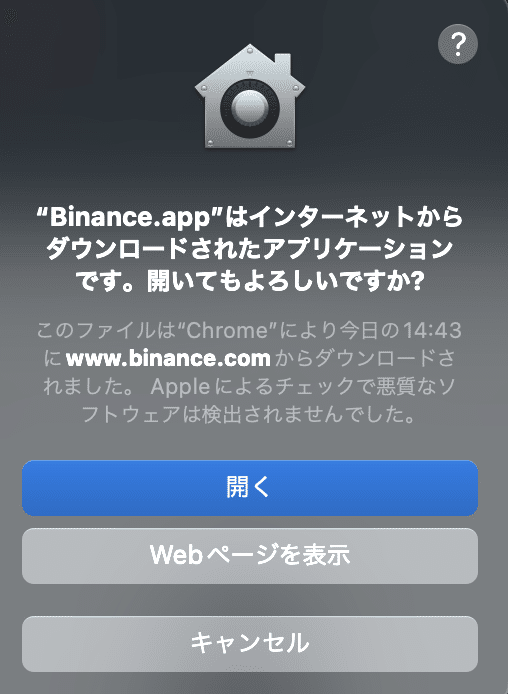
以上でBinance(バイナンス)のアプリのインストールは完了である。
このあとはスマホのアプリと同様にログイン情報を入力して、ログインすることで使用する事ができる。
この記事が気に入ったらサポートをしてみませんか?
